笔记本电脑如果连接打印机 笔记本连接打印机步骤
更新时间:2024-05-23 17:41:03作者:jiang
在现代社会中笔记本电脑已经成为人们工作和生活中必不可少的工具之一,而当我们需要将电子文件转化为纸质文件时,打印机的作用就显得尤为重要。连接笔记本电脑和打印机的步骤并不复杂,只需按照一定的顺序操作,便可将所需文件顺利打印出来。让我们一起来了解一下笔记本连接打印机的具体步骤吧!
具体方法:
1.点击打开桌面左下角【设置】选项,对打印机连接进行设置。
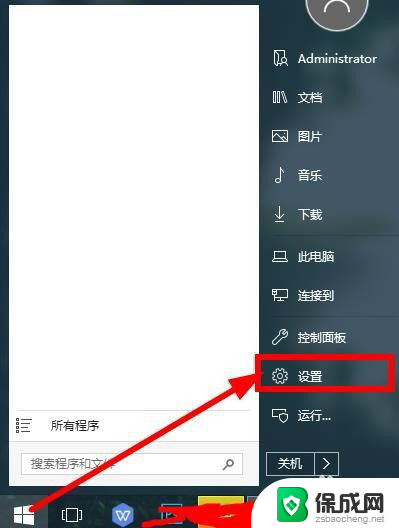
2.在弹出对话框找到【设备】,选择并打开。
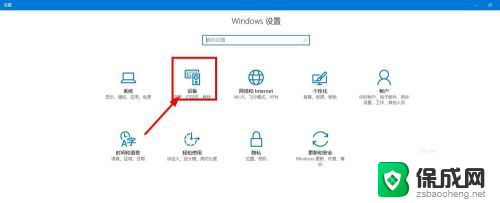
3.往下滑动界面,点击选择【打印机和设备】,查看当前已经连接的设备。

4.点击上方的【添加打印机】,已经连接的打印机可以点击【管理】。
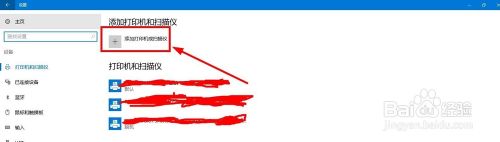
5.等待系统扫描可以连接的打印机,没有显示出来点击【我的打印机未在列表】。
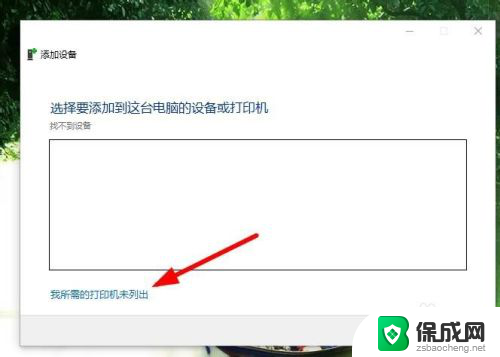
6.点击勾选【通过手动设置添加打印机】,然后点击【下一步】。
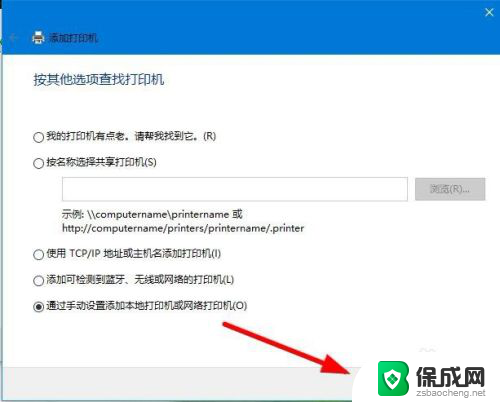
7.在打印机列表选择要安装的打印机品牌,点击【从磁盘安装】打开对应的驱动安装。
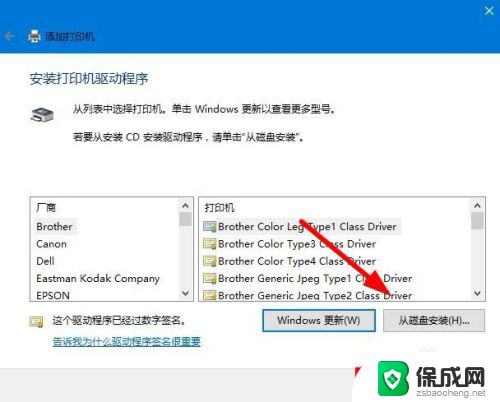
8.输入【打印机名称】,下方选择是否要共享打印机,继续点击【下一步】。
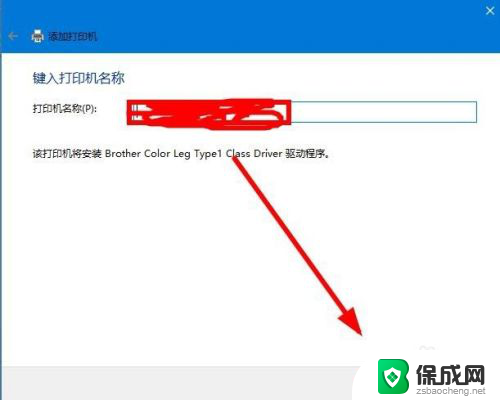
9.连接打印机完成,点击【打印测试页】检测打印机状态。最后点击【完成】即可。
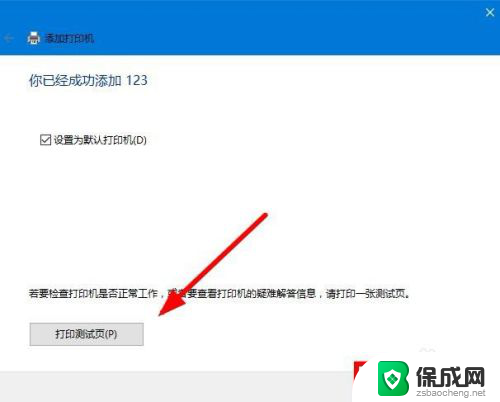
以上就是笔记本电脑连接打印机的全部内容,如果你遇到这种问题,可以尝试根据我的方法来解决,希望能对大家有所帮助。
笔记本电脑如果连接打印机 笔记本连接打印机步骤相关教程
-
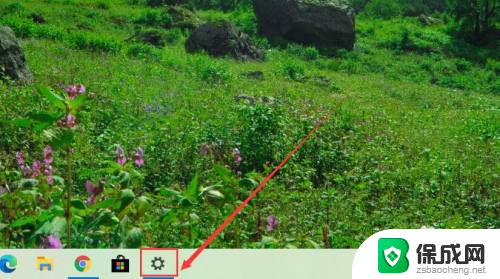 canon打印机怎么连接笔记本电脑 佳能打印机如何连接WiFi
canon打印机怎么连接笔记本电脑 佳能打印机如何连接WiFi2024-01-11
-
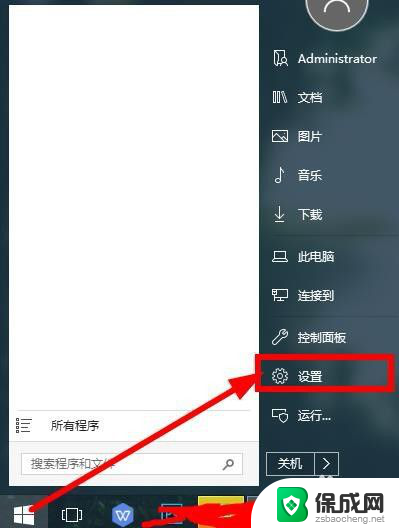 笔记本可以打印吗 笔记本如何通过USB连接打印机
笔记本可以打印吗 笔记本如何通过USB连接打印机2024-02-27
-
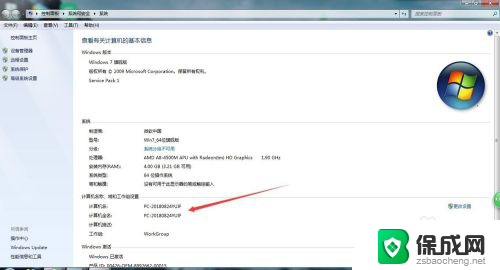 笔记本如何连接共享打印机打印 笔记本电脑如何连接共享打印机
笔记本如何连接共享打印机打印 笔记本电脑如何连接共享打印机2024-06-05
-
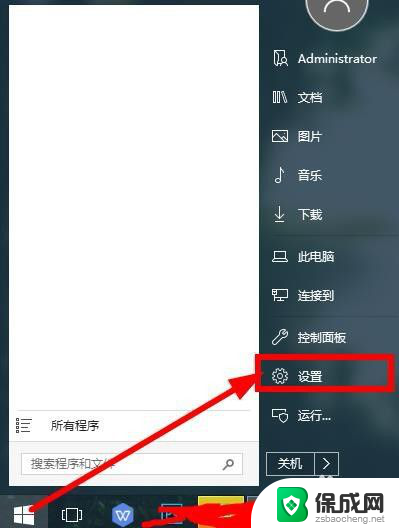 打印机怎么连接到笔记本电脑上 笔记本电脑如何无线连接打印机
打印机怎么连接到笔记本电脑上 笔记本电脑如何无线连接打印机2024-06-06
-
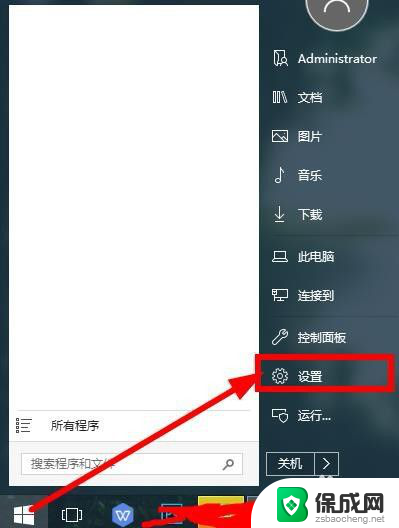 怎么把笔记本电脑和打印机连接起来 笔记本如何通过无线网络连接打印机
怎么把笔记本电脑和打印机连接起来 笔记本如何通过无线网络连接打印机2024-01-17
-
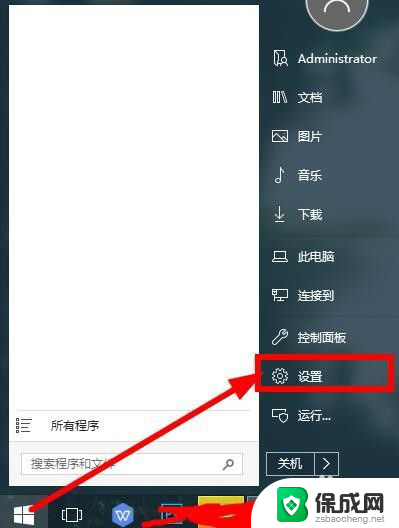 笔记本怎么连接打印机驱动 笔记本如何通过蓝牙连接打印机
笔记本怎么连接打印机驱动 笔记本如何通过蓝牙连接打印机2024-03-12
电脑教程推荐